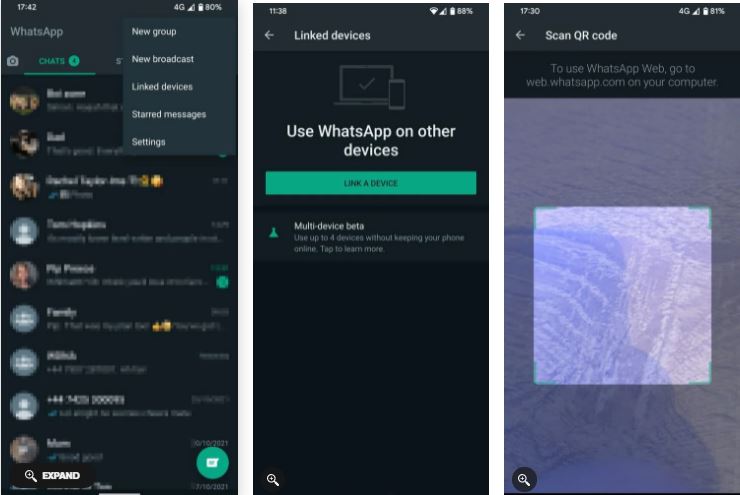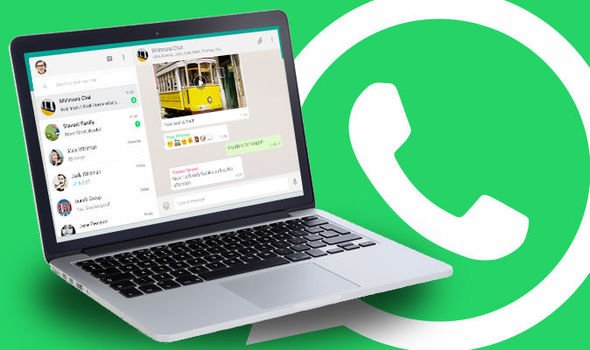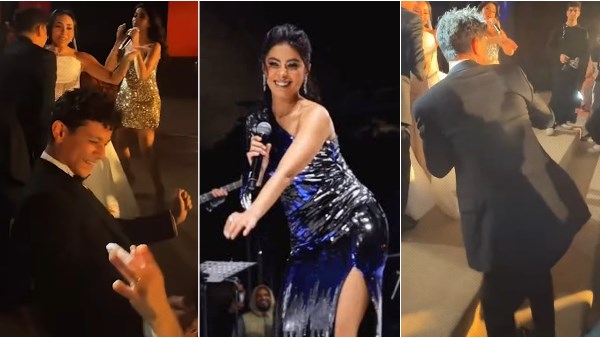هل وجدت نفسك بحاجة إلى إرسال رسالة واتساب WhatsApp، طويلة إلى صديقك ولكن قد تستغرق وقتا طويلا في استخدام لوحة مفاتيح الهاتف الذكي؟
ولحسن الحظ، يمكنك القيام بذلك عبر تطبيق واتساب على جهاز الكمبيوتر الخاص بك، حيث أصبح من السهل والسريع تسجيل الدخول إلى حساب التراسل الخاص بك على كمبيوتر محمول أو كمبيوتر مكتبي، حيث من المريح حسبما ذكر موقع "androidpolice" التقني، أن تصل لجميع محادثات على واتساب عندما تكون بعيدًا عن هاتفك، ولن تحتاج بعد الآن إلى التبديل باستمرار بين الأجهزة إذا كنت مشغولاً بالعمل.
وحسبما ذكر الموقع التقني، توجد طريقتان لاستخدام واتساب على سطح المكتب أو الكمبيوتر المحمول، الأولى من خلال صفحة ويب بسيطة والأخرى تتضمن برنامجا خفيفا نسبيا يمكنك تثبيته على جهاز الكمبيوتر الخاص بك، وسنتعرف فيما يلي في هذا المقال كيف يمكنك استخدام أحد هذين الخيارين لنقل الدردشات إلى جهاز الكمبيوتر الخاص بك.
واتساب ويب أو تطبيق سطح المكتب
يمكنك استخدام واتساب ويب عبر متصفح سطح المكتب من خلال الرابط التالي هنا، وبدلا من ذلك يمكنك تنزيل تطبيق واتساب على أجهزة الكمبيوتر التي تعمل بنظام التشغيل ماك أو يندوز، ثم قم بضبط الإعدادات التالية:
1. من المفترض أن ترى رمز الاستجابة السريعة بجوار بعض الإرشادات، سواء على الويب أو في التطبيق، امسك الآن بهاتفك الذكي ثم افتح تطبيق واتساب.
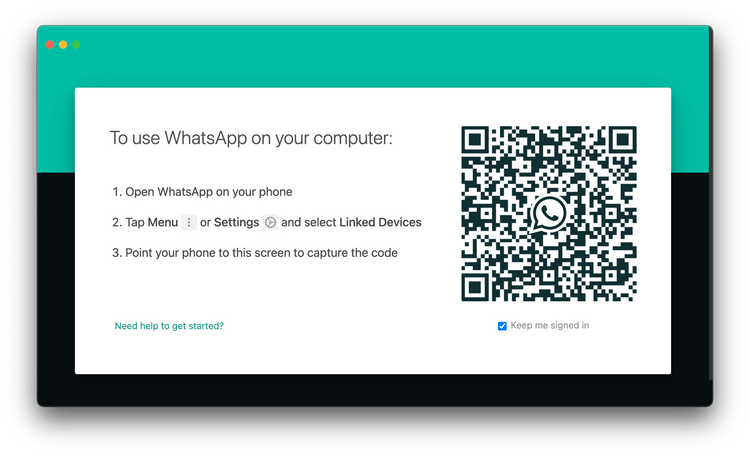
2. انقر على القائمة ثلاثية النقاط في الجزء العلوي الأيمن من التطبيق، ثم اضغط على خيار الأجهزة المرتبطة من القائمة المنسدلة.
3. بعد ذلك، انقر فوق الزر “ربط جهاز” ثم قم بتوجيه هاتفك إلى رمز الاستجابة السريعة الموجود على سطح المكتب أو شاشة الكمبيوتر المحمول.
4. بمجرد القيام بذلك، ستظهر جميع محادثات واتساب على جهاز الكمبيوتر الخاص بك.
ويمكنك العثور على جميع ميزات الدردشة المألوفة في إصدار سطح المكتب من التطبيق، مثل رمز مشبك الورق الموجود على يسار مربع النص لإرفاق الملفات من جهاز الكمبيوتر الخاص بك، بالإضافة إلى أنه يمكنك أيضًا التقاط الصور ومقاطع الفيديو باستخدام كاميرا الويب بجهازك، وكما يوجد أيضًا مكتبة الرموز التعبيرية الموثوق بها إلى جانب زر الميكروفون لإرسال الرسائل الصوتية.